今回は、WindowsのAnaconda環境にインストールしたJupyter Notebookに、NbExtensionsというJupyter Notebookの拡張機能を追加する方法について解説します。
- 実行環境
- Windows 10
- Python 3.6
- Jupyter1.0.0
- jupyter-contrib-nbextensions0.5.1
Jupyter Notebookに拡張機能を追加するには
Jupyter Notebook単体のみでも便利にコーディングすることはできますが、NbExtensionsという拡張機能を追加することでJupyter Notebookをより使いやすいツールに進化させることができます。
NbExtensionsを使うことで、次のような機能などを実現できます。
- フォントサイズの変更
- セル内のコードの折り畳み
- コードの入力補完機能
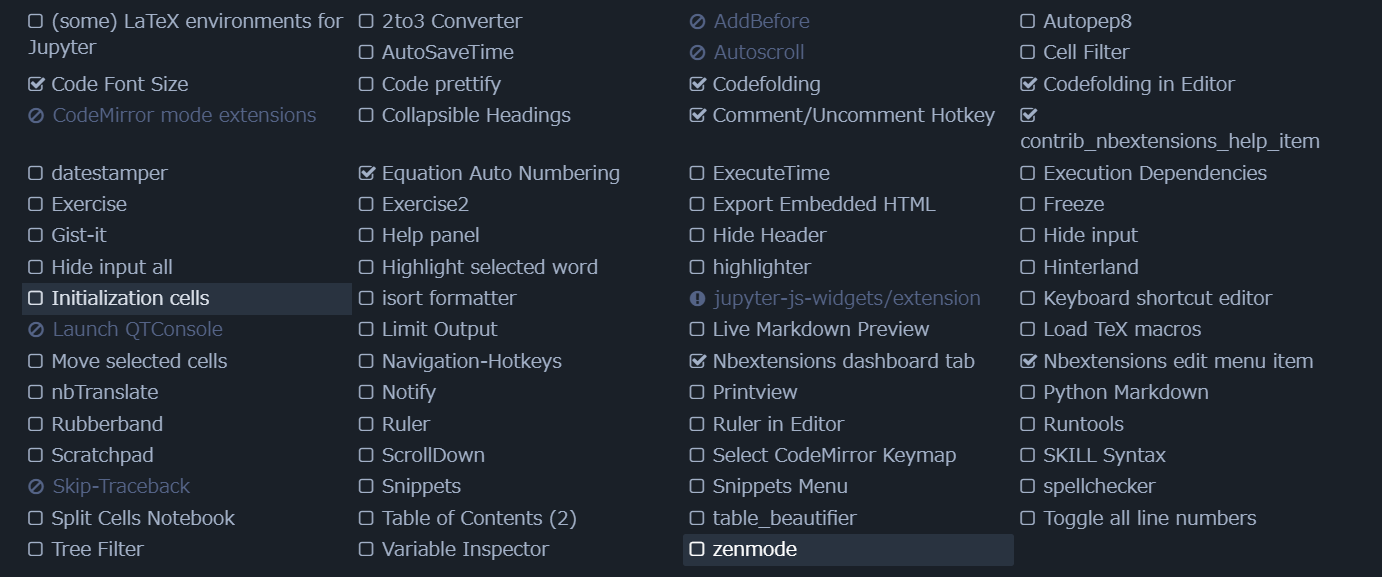
早速、WindowsのAnaconda環境にインストールしたJupyter Notebookに、NbExtensionsをインストールしていきましょう。
NbExtensionsのインストール
Windowsのコマンドプロンプトを起動し、次のコマンドを実行します。
conda install -c conda-forge jupyter_contrib_NbExtensions
NbExtensionsのインストールが完了したらJupyter Notebookを起動します。
すると、【NbExtensions】タブが追加されたことが確認できます。
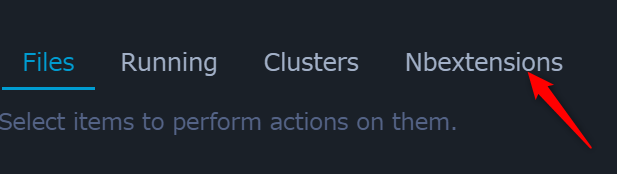
NbExtensionsの設定画面の開き方
設定画面は先ほど確認した【NbExtensions】タブをクリックすることで開くことができます。
また、ブラウザのアドレスバーに「localhost:8888/nbextensions/」と入力してアクセスすることもできます。
NbExtensionsのおすすめ設定
NbExtensions menu item
Editメニューに設定画面を開くための項目を追加します。
Code Font Size
コードのフォントサイズを大きくしたり小さくしたりすることができるボタンをツールバーに追加します。
Toggle all line numbers
行番号の表示をするためのボタンをツールバーに追加します。
Codefolding
セル内のコードを折りたたむことが出来ます。
Comment/Uncomment Hotkey
コメントのショートカットキーを追加します。
Hinterland
コードの入力を補完します。
その他にも様々な機能が
- 2to3 Converter
- AddBefore
- Autopep8
- AutoSaveTime
- Autoscroll
- Cell Filter
- Code Font Size
- Code prettify
- Codefolding
- Codefolding in Editor
- CodeMirror mode extensions
- Collapsible Headings
- Comment/Uncomment Hotkey
- contrib_nbextensions_help_item
- datestamper
- Equation Auto Numbering
- ExecuteTime
- Execution Dependencies
- Exercise
- Exercise2
- Export Embedded HTML
- Freeze
- Gist-it
- Help panel
- Hide Header
- Hide input
- Hide input all
- Highlight selected word
- highlighter
- Hinterland
- Initialization cells
- isort formatter
- jupyter-js-widgets/extension
- Keyboard shortcut editor
- Launch QTConsole
- Limit Output
- Live Markdown Preview
- Load TeX macros
- Move selected cells
- Navigation-Hotkeys
- Nbextensions dashboard tab
- Nbextensions edit menu item
- nbTranslate
- Notify
- Printview
- Python Markdown
- Rubberband
- Ruler
- Ruler in Editor
- Runtools
- Scratchpad
- ScrollDown
- Select CodeMirror Keymap
- SKILL Syntax
- Skip-Traceback
- Snippets
- Snippets Menu
- spellchecker
- Split Cells Notebook
- Table of Contents (2)
- table_beautifier
- Toggle all line numbers
- Tree Filter
- Variable Inspector
- zenmode
おわりに
今回の記事のまとめです。
- Jupyter Notebookに拡張機能を追加する方法
- NbExtensionsのインストール方法と設定
- NbExtensionsのおすすめの設定
Jupyter Notebookを使って、より便利にPythonコーディングをしたい方は、ぜひお試しあれ!
また、Jupyter Notebookの使い方をマスターしたい方は、本で網羅的に学習してしまうことをおすすめします。
以下がこの本の目次です。
■第1章:Jupyter Notebookを導入しよう
■第2章:Jupyter Notebookの操作を学ぼう
■第3章:pandasでデータを処理しよう
■第4章:Matplotlibでグラフを描画しよう
■第5章:Matplotlibを使いこなそう
■第6章:Bokehでグラフを描画しよう
■第7章:Bokehを使いこなそう
■第8章:Jupyter Notebookをカスタマイズしよう
■第9章:クラウド上でJupyter Notebookを使おう
■第10章:Jupyter NotebookでRubyとRを使おう
第1章~第5章あたりを読むことで、Jupyter Notebookに使い慣れることができるはずです。気になった方はぜひ!





